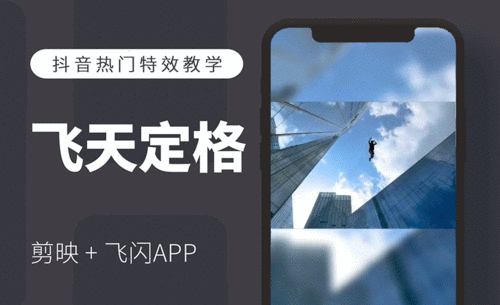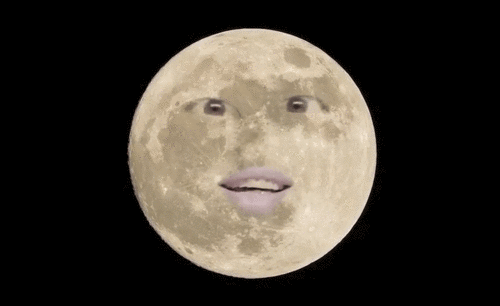分享人物从天而降的趣味PR视频制作教程!
发布时间:2021年03月30日 15:54
用PR视频制作时太常见的操作了,并且对于手机上做不到的一些功能,实用PR都可以实现的,所以这个软件非常的实用。今天这期小编就跟大家分享PR视频制作,分享人物从天而降的趣味视频教程,里边还有一些拍摄是的技巧!
1.在拍摄的过程中,需要注意人物“跳跃的动作”不要超过镜头范围,在拍摄的时候保持“两段”画面水平位置相同,人物动作要简洁。

2.将拍摄好的素材内容载入到【软件】界面中,然后右键鼠标点击【剪辑速度/持续时间】在面板中勾选【倒放速度】。
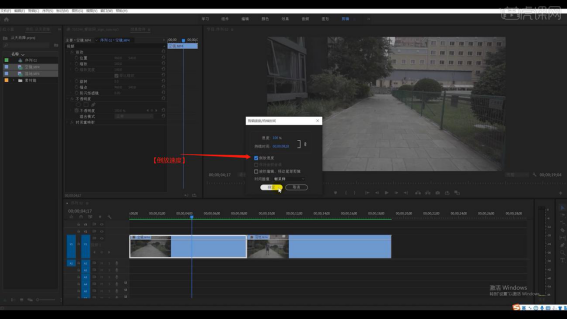
3.选择编辑好的内容,然后右键鼠标点击【嵌套】效果,进行【重命名】的操作。
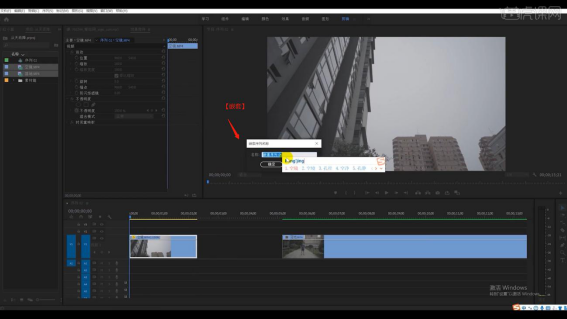
4.播放“另外一段视频”在人物“跳跃的时候”右键鼠标点击【添加帧定格】的效果。
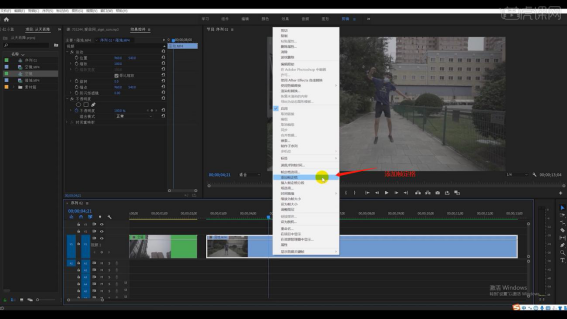
5.选择图层在效果器中添加一个【Lumetri】,在面板中调整【色调】的数值信息。
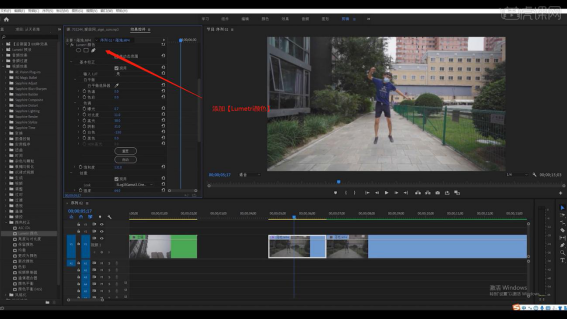
6.选择【帧定格】效果,然后在【工具栏】中使用【钢笔】工具参考人物轮廓线进行绘制。
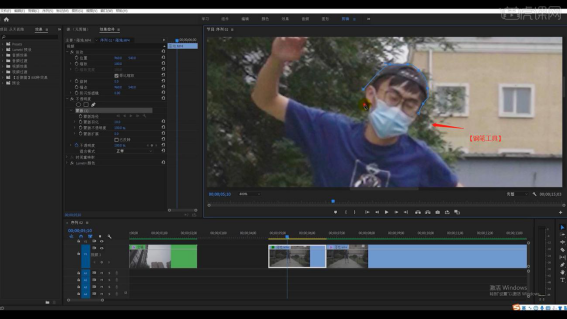
7.调整完成后,选择图层点击【不透明度 - 蒙版】在面板中设置是【蒙版羽化】的数值信息。
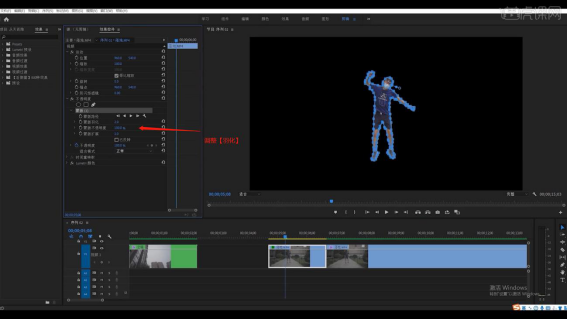
8.选择【帧定格】效果右键鼠标点击【添加帧定格】的效果,选择图层效果,在点击【位置】的“秒表”进行【K帧】,“修改数值”后再次进行【K帧】。
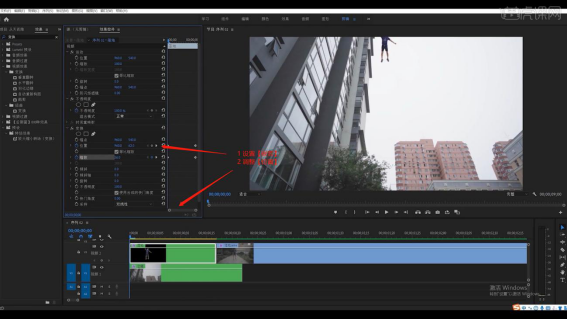
9.选择图层效果,在点击【缩放】的“秒表”进行【K帧】,“修改数值”后再次进行【K帧】。
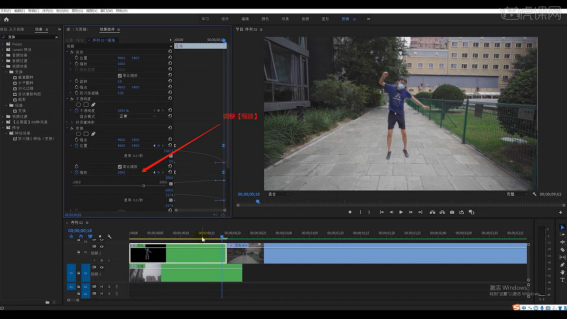
10.将下载好的“烟雾.mov”文件载入到场景中,并且拖入到操作界面,这些素材都可以在【右侧】的黄色按钮进行下载。
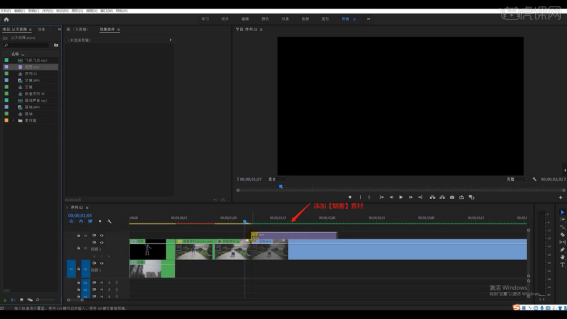
11.再次加载“飞机飞过.mp3、落地声音.mp3”音频文件,根据视频的播放效果,放置到合适的位置。
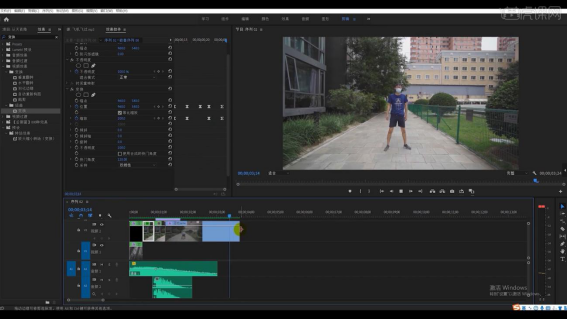
12.点击“播放”根据最终的效果,调整图层的【位置、缩放】参数数值信息。
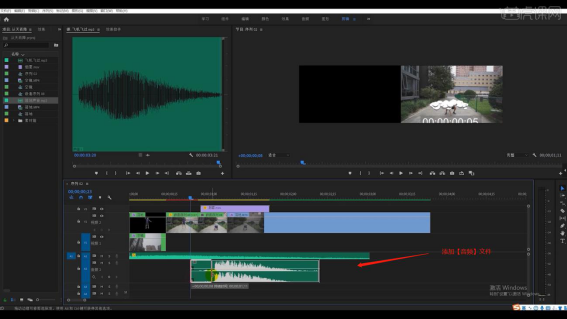
大家想学会这个PR视频制作,分享人物从天而降的趣味视频教程,上边的每一步都要认真的理解之后才可以完成完整的操作,教程不是很简单,但是没关系小伙伴们在课下多练习几次,就掌握啦!
本篇文章使用以下硬件型号:联想小新Air15;系统版本:win10;软件版本:PR CC2020。